Tastatur funktioniert nicht
Wenn Ihre K360-Tastatur nicht funktioniert, liegt das vermutlich an einer unterbrochenen Verbindung. Die Unterbrechung der Verbindung zwischen der Tastatur und dem Unifying-Empfänger kann folgende Ursachen haben:
- Der Batteriestand ist niedrig.
- Der Empfänger wurde von einem USB-Anschluss zu einem anderen verlegt.
- Der Empfänger wird mit einem anderen Computer verwendet.
- Der Empfänger ist in einen USB-Hub oder ein anderes nicht unterstütztes Gerät, z. B. einen KVM-Schalter, eingesteckt. (Hinweis: Er muss direkt an den Computer angeschlossen sein.)
- Sie verwenden Ihre kabellose Tastatur auf einer Metalloberfläche.
- Andere Geräte verursachen Funkstörungen, etwa:
- Kabellose Lautsprecher
- Netzteile
- Monitore
- Mobiltelefone
- Garagentüröffner
Vorbereitende Schritte vor dem Verbinden der Tastatur:
-
Beseitigen Sie die obigen Fehlerquellen bzw. schließen Sie sie aus.
-
Legen Sie neue Batterien ein. Anweisungen zum Wechseln der Tastaturbatterien finden Sie in Antwort 360023244414.
-
Vergewissern Sie sich, dass die Tastatur eingeschaltet ist. Anweisungen zum Ein- und Ausschalten der Tastatur finden Sie in Antwort 360023244414.
-
Stecken Sie den Empfänger fest in einen funktionierenden USB-Anschluss an Ihrem Computer ein.
-
Schalten Sie den Computer ein.
Erneutes Verbinden der Tastatur
-
Laden Sie die richtige Version der Maus- und Tastatur-Software von Logitech (SetPoint) von der K360-Download-Seite herunter.
- Starten Sie die Logitech Unifying-Software:
Windows: Start > Programme > Logitech > Unifying > Logitech Unifying Software
-
Klicken Sie unten auf der Willkommensseite auf Weiter.
-
Folgen Sie den Anweisungen auf dem Bildschirm, um die Tastatur aus- und wieder einzuschalten.
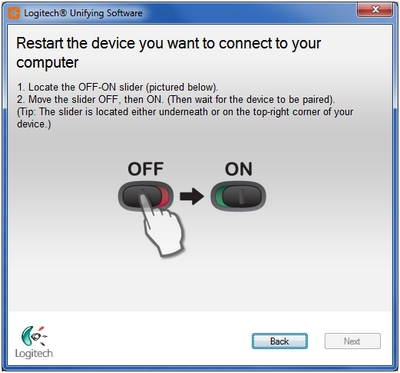
-
Wenn die Tastatur erkannt wird, wird das folgende Fenster angezeigt:
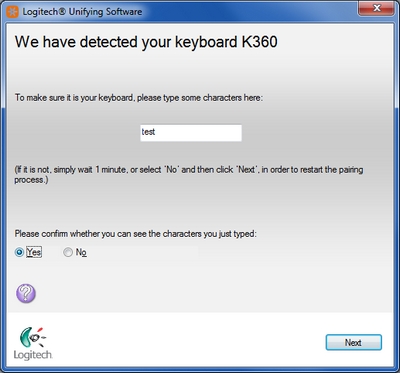
Falls Sie Zeichen in das Testfeld eingeben können, wählen Sie Ja und klicken Sie anschließend auf Weiter. Andernfalls wiederholen Sie die Anweisungen ab Schritt 4.
-
Klicken Sie auf Fertig stellen, um die Logitech Unifying-Software zu beenden. Ihre Tastatur sollte jetzt verbunden sein.
Tastatur funktioniert nur zeitweise
Wenn Ihre Tastatur nur zeitweise funktioniert und Sie die Verbindung mit dem Unifying-Empfänger häufig wiederherstellen müssen, versuchen Sie Folgendes:
-
Sorgen Sie dafür, dass andere elektrische Geräte mindestens 20 cm vom USB-Empfänger entfernt sind.
-
Bewegen Sie die Tastatur näher zum USB-Empfänger.
-
Schließen Sie den Empfänger an einen anderen USB-Anschluss des Computers an.
Wichtiger Hinweis: Das Firmware Update Tool wird von Logitech nicht mehr unterstützt oder gepflegt. Wir empfehlen dringend die Verwendung von Logi Options+ für Ihre unterstützten Logitech-Geräte. Während dieser Übergangsphase stehen wir Ihnen gern zur Seite.
Wichtiger Hinweis: Der Logitech Preference Manager wird nicht mehr von Logitech unterstützt oder gepflegt. Wir empfehlen dringend die Verwendung von Logi Options+ für Ihre unterstützten Logitech-Geräte. Während dieser Übergangsphase stehen wir Ihnen gern zur Seite.
Wichtiger Hinweis: Das Logitech Control Center wird nicht mehr von Logitech unterstützt oder gepflegt. Wir empfehlen dringend die Verwendung von Logi Options+ für Ihre unterstützten Logitech-Geräte. Während dieser Übergangsphase stehen wir Ihnen gern zur Seite.
Wichtiger Hinweis: Logitech Connection Utility wird von Logitech nicht mehr unterstützt oder gepflegt. Wir empfehlen dringend die Verwendung von Logi Options+ für Ihre unterstützten Logitech-Geräte. Während dieser Übergangsphase stehen wir Ihnen gern zur Seite.
Wichtiger Hinweis: Die Unifying-Software wird von Logitech nicht mehr unterstützt oder gepflegt. Wir empfehlen dringend die Verwendung von Logi Options+ für Ihre unterstützten Logitech-Geräte. Während dieser Übergangsphase stehen wir Ihnen gern zur Seite.
Wichtiger Hinweis: Die SetPoint-Software wird von Logitech nicht mehr unterstützt oder gewartet. Wir empfehlen dringend die Verwendung von Logi Options+ für Ihre unterstützten Logitech-Geräte. Während dieser Übergangsphase stehen wir Ihnen gern zur Seite.
Häufig gestellte Fragen – FAQs
Für diesen Abschnitt sind keine Produkte verfügbar
